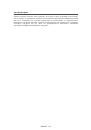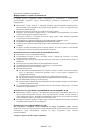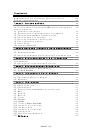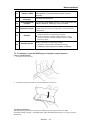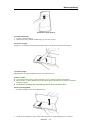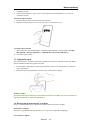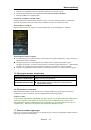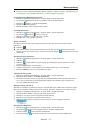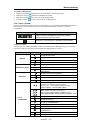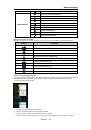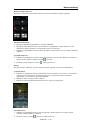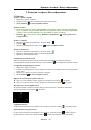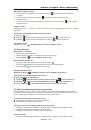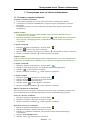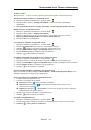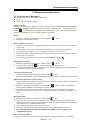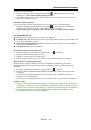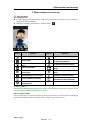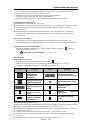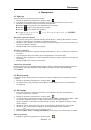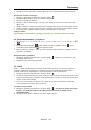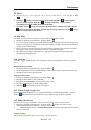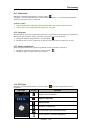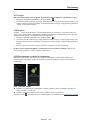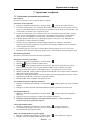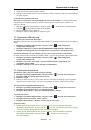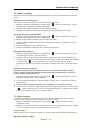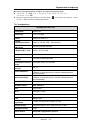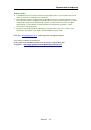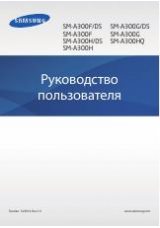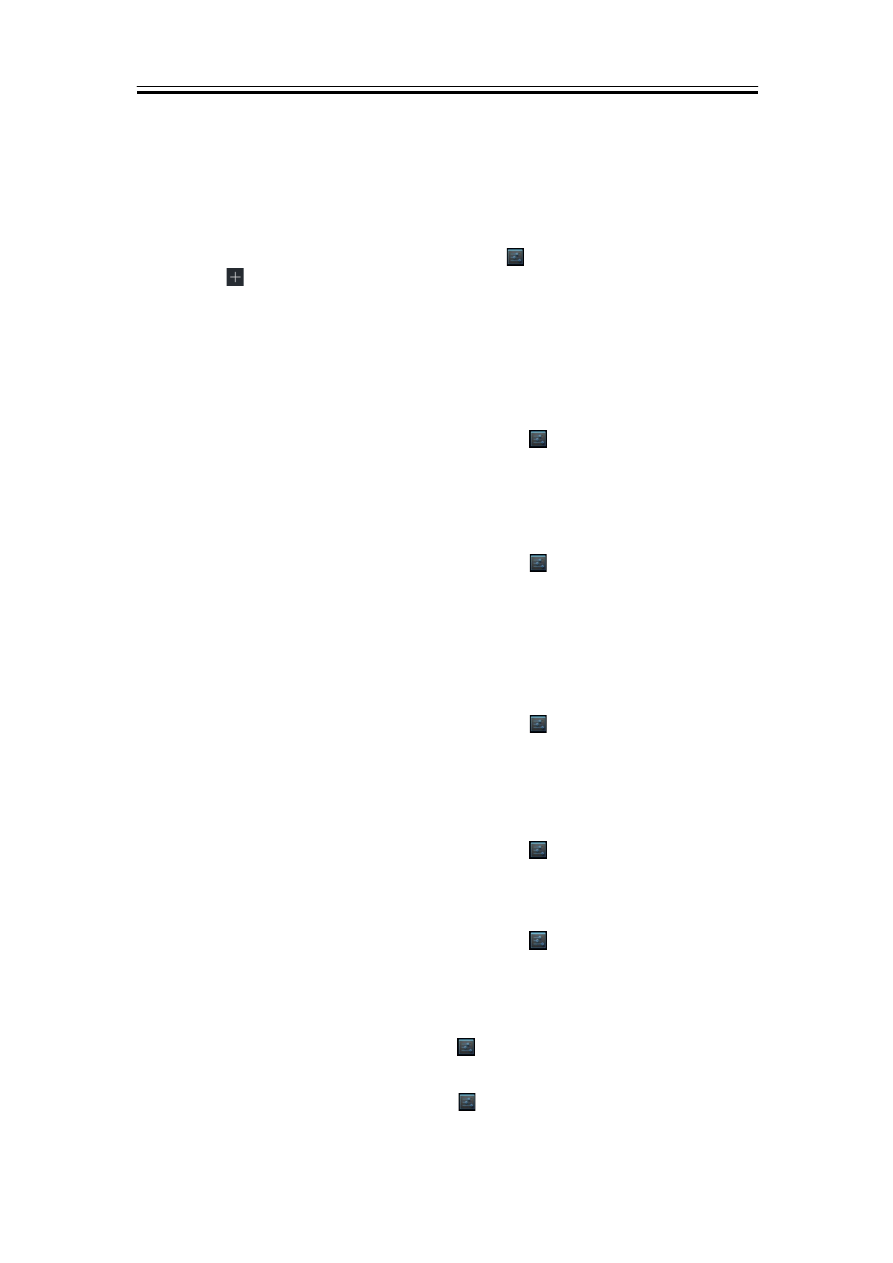
Управление телефоном
Sierra S1
|
7-2
3.
Появится Develop options (Развить опции).
4.
Выберите Stay awake (Оставаться включенным), чтобы установить запрет на спящий режим
во время зарядки
Создание нового режима рингтона
Вы можете создать несколько аудиопрофилей для использования.
В то же время вы можете
одновременно установить рингтон голосового вызова, рингтон видеовызова, громкость и
рингтон событий.
1.
Выберите органайзер приложений > вкладка APPS > > Audio profiles (Аудиопрофили)..
2.
Нажмите , чтобы добавить новый аудиопрофиль.
3.
Введите название нового профиля.
4.
Выберите новый аудиопрофиль на экране настроек.
7.2. Управление SIM-картами
Настройка цвета подсветки SIM-карты
Вы можете поменять цвет подсветки карт SIM1 и SIM2. Это позволяет быстрее определять SIM1 и
SIM2.
1.
Выберите органайзер приложений > вкладка APPS > > SIM management
(Управление SIM-картой)
2.
Выберите SIM-карту из списка SIM INFORMATION (Информация о SIM-карте).
3.
Выберите Set background color (Установить цвет подсветки), чтобы выбрать цвет.
Установка SIM-карты по умолчанию для голосового вызова/обмена сообщениями
Если вы одновременно вставили карты
SIM1 и SIM2, следуйте инструкциям, приведенным ниже.
1.
Выберите органайзер приложений > вкладка APPS > > SIM management
(Управление SIM-картой)
2.
Выберите Voice call”/ “Messaging (Голосовй вызов/Обмен сообщениями) для
отражения списка опций.
3.
Выберите SIM-карту или Always ask (Всегда спрашивать).
7.3. Управление аккаунтами
Добавление одного или нескольких Аккаунтов Google
1.
Выберите органайзер приложений > вкладка APPS > > ACCOUNTS (Аккаунты)
2.
Выберите ADD ACCOUNT (Добавить аккаунт).
3.
Нажмите Google.
4.
Выберите NEW (Создать), чтобы создать аккаунт, или выберите Existing (Существующий),
чтобы войти в аккаунт Google. Следуйте инструкциям на экране, чтобы зайти в аккаунт.
Автоматическая синхронизация аккаунтов
1.
Выберите органайзер приложений > вкладка APPS > > ACCOUNTS (Аккаунты)
2.
Выберите необходимый контакт для синхронизации.
3.
Выберите Menu (Меню) > Sync now (Синхронизировать сейчас).
Удаление аккаунтов
1.
Выберите органайзер приложений > вкладка APPS > > ACCOUNTS (Аккаунты)
2.
Выберите контакт, которые хотите удалить.
3.
Выберите Menu (Меню) > Remove account (Удалить аккаунт).
ПРИМЕЧАНИЕ:
1.
Чтобы приложения Google имело доступ к вашему местоположению, выберите
органайзер приложения > вкладка APPS > > Google ACCOUNTS (Аккаунты Google)
> Location settings (
Настройки местоположения)> ON (Вкл)
2.
Чтобы другие приложения имели доступ к вашему местоположению, выберите
органайзер приложения > вкладка APPS > > Location access (Доступ к
местоположению).